Come fare in modo che Skype non si avvii automaticamente Windows 11
Aggiornato 2023 di Marzo: Smetti di ricevere messaggi di errore e rallenta il tuo sistema con il nostro strumento di ottimizzazione. Scaricalo ora a - > questo link
- Scaricare e installare lo strumento di riparazione qui.
- Lascia che scansioni il tuo computer.
- Lo strumento sarà quindi ripara il tuo computer.
Skype è stato sviluppato da Microsoft come una soluzione completa per consentire a milioni di utenti di avere le migliori soluzioni per impegnarsi in comunicazioni complete grazie a funzionalità integrate come:
- Funzione messaggi intelligenti
- Possibilità di effettuare chiamate ai telefoni
- Le chiamate e le videochiamate sono in alta definizione
- Condivisione dello schermo integrata
- Registrazione delle chiamate
- Possibilità di attivare i sottotitoli
- Disponibile per diversi PC e sistemi mobili
1. Impedisci a Skype di avviare automaticamente Windows 11 dall'app
Passaggio 1
Per ottenere questo metodo, apri Skype e vai a " Altro-Configurazione ":
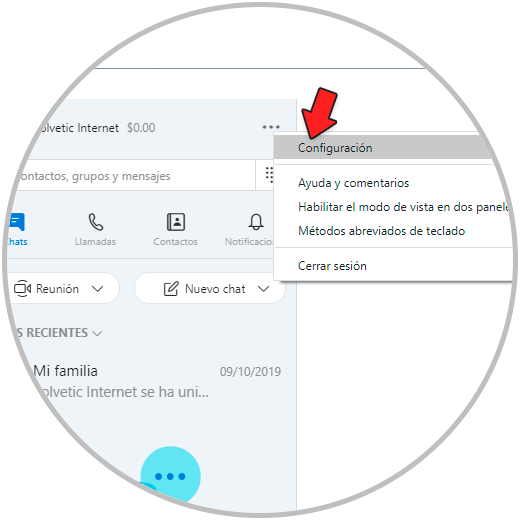
Note importanti:
Ora è possibile prevenire i problemi del PC utilizzando questo strumento, come la protezione contro la perdita di file e il malware. Inoltre, è un ottimo modo per ottimizzare il computer per ottenere le massime prestazioni. Il programma risolve gli errori comuni che potrebbero verificarsi sui sistemi Windows con facilità - non c'è bisogno di ore di risoluzione dei problemi quando si ha la soluzione perfetta a portata di mano:
- Passo 1: Scarica PC Repair & Optimizer Tool (Windows 11, 10, 8, 7, XP, Vista - Certificato Microsoft Gold).
- Passaggio 2: Cliccate su "Start Scan" per trovare i problemi del registro di Windows che potrebbero causare problemi al PC.
- Passaggio 3: Fare clic su "Ripara tutto" per risolvere tutti i problemi.
Passaggio 2
Nella finestra pop-up visualizzata, nella sezione Generale, vedremo quanto segue. Lì disattiveremo l'interruttore "Avvia automaticamente Skype":
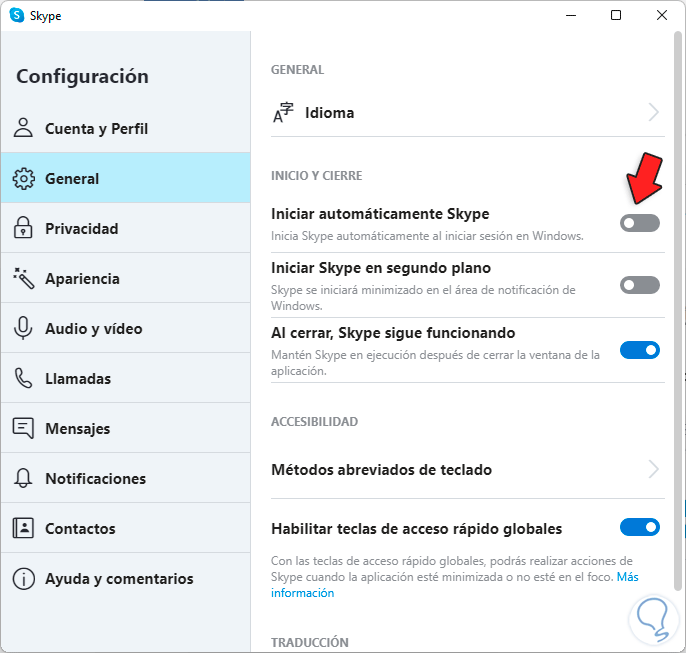
2. Rimuovere Skype dall'avvio automatico di Windows 11
Passaggio 1
Questo è uno dei modi tradizionali per impedire a un'applicazione di accedere a Windows 11 avvio accanto al sistema, per questo metodo aprire il Task Manager di Windows 11 da Start:
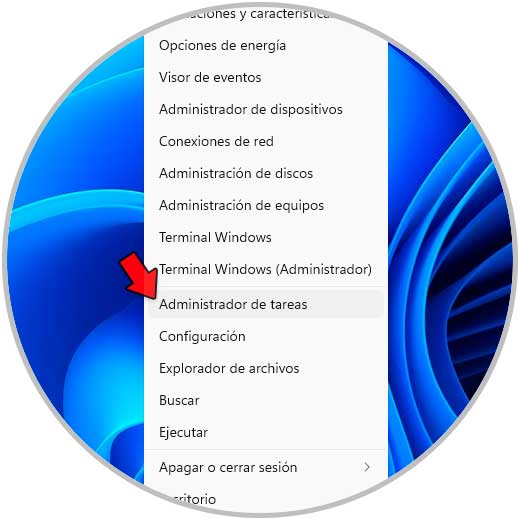
Passaggio 2
Nella finestra dell'amministratore andiamo alla scheda Home:

Passaggio 3
Fare clic con il pulsante destro del mouse su Skype e selezionare l'opzione "Disabilita":

Passaggio 4
Vedremo che Skype è stato disabilitato per l'avvio con Windows 11:
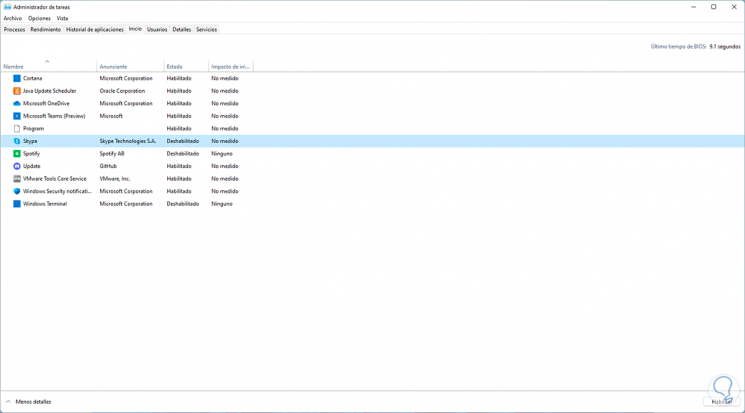
Queste sono le opzioni funzionali per impedire l'avvio di Skype insieme a Windows 11.

